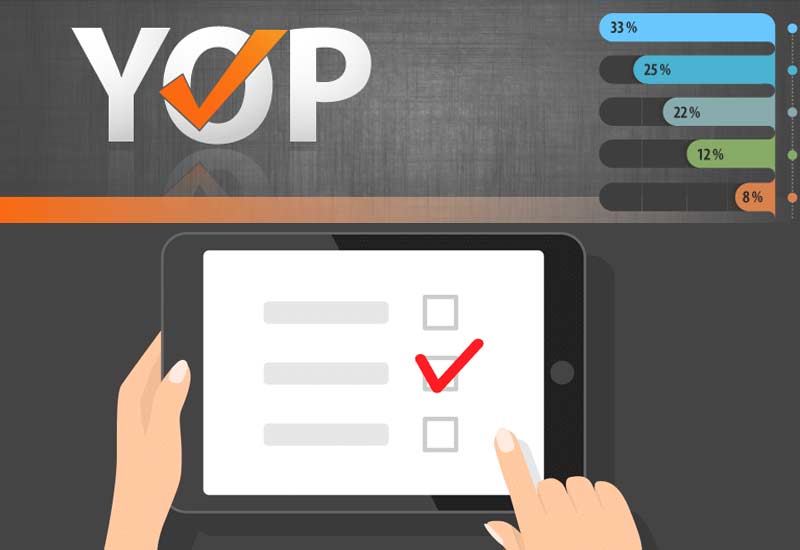
وب سایتهای زیادی هستند که برای اطلاع از آراء و نظرات کاربران وبسایت خود، اقدام به برگزاری نظرسنجی و ایجاد پرسشنامه میکنند. در این مقاله از ادمین سایت، همراه ما باشید تا به نحوهی ساخت نظرسنجی در وردپرس آشنا شوید.
معرفی افزونه YOP Poll برای ساخت فرم نظرسنجی در وردپرس
YOP Poll افزونه ای است که تاکنون بیش از 20 هزار نصب فعال داشته و توانسته امتیاز ۴.۴ از ۵ را به خود اختصاص دهد.
ویژگیها و قابلیتهای افزونه YOP Poll
- امکان ایجاد، ویرایش و حذف نظر سنجی
- تنظیمات مختلف برای شخصی سازی
- نمایش همزمان چند نظرسنجی در وبسایت
- انعطاف در استفاده از انواع فیلدها
مراحل ایجاد فرم نظر سنجی وردپرس
گام اول – نصب افزونه
برای شروع کار لازم است افزونه را از طریق وبسایت وردپرس دانلود کنید یا از طریق مخزن وردپرس آن را پیدا کرده سپس نصب نمایید.
برای دوستانی که به نحوهی نصب افزونه در وردپرس آشنایی ندارند توصیه میکنم از مقالهی زیر کمک بگیرید.
نحوه نصب پلاگین در وردپرس
گام دوم – تنظیمات افزونه YOP Poll
بعد از نصب در پنل وردپرس یک گزینهی جدید به نام yop poll ایجاد میشود. در این بخش از طریق زیرمنوی setting وارد تنظیمات این افزونه شوید. در این بخش به جز تب آخر با سایر بخشها کاری نداریم اما برای مواقع مورد نیاز توضیحاتی را به طور خلاصه ارائه خواهیم داد.
general: در این تب مشخص کنید که بعد از پاک کردن افزونه، دیتای افزونه از دیتابیس سایت شما پاک شود یا خیر. که اگر بعد از غیرفعالسازی پلاگین، به این اطلاعات نیاز ندارید آن را روی yes بگذارید.
Notification: در این بخش میتوانید مشخصات و ایمیل خود را وارد کنید، تا با ثبت هر رای یک هشدار برای شما ارسال شود.
intergration: برای فعالسازی کپچای گوگل میتوانید بخش Use Google reCaptcha را روی yes قرار دهید. سپس کدهایی که حین ثبتنام از گوگل کپچا دریافت کردهاید را وارد نمایید. در این بخش قابلیت استفاده از دو نوع گوگل کپچا را فراهم میکند.
Google reCaptcha برای شناسایی انسان و جلوگیری از ورود یا انجام عملیات توسط ربات ساخته شده است. در مقالات بعدی راجع به این موضوع صحبت خواهیم کرد.
messages: در این بخش میتوانید تمامی متون استفاده در افزونه را به زبان دلخواه خود ترجمه کنید. این بخش خود شامل ۴ زیر مجموعه است که باعث میشود، بخشهای مختلف افزونه قابل ترجمه باشد.
بعد از انجام این تنظیمات کافیست از سمت چپ صفحه روی گزینهی save settings کلیک کنید.
گام سوم – ایجاد فرم نظرسنجی در وردپرس
در منوی پنل از بخش yop poll روی گزینه add new کلیک کنید و مراحل زیر را به ترتیب انجام دهید.
ابتدا در فیلد اول صفحه که متن name goes here درج شده یک نام برای پرسشنامه انتخاب کنید.
بخش design
در بخش اول این قسمت، میتوانید یک تم برای ظاهر پرسشنامه انتخاب کنید. بر روی Basic Template کلیک کرده روی گزینه روی گزینهی use as is کلیک کنید سپس میتوانید برحسب سلیقه و ظاهر قالب وبسایت خود، یک سبک برای پرسشنامهی خود انتخاب کنید. تا به تب بعدی یعنی questions منتقل شوید.
همچنین میتوانید customize را بزنید تا به زیر بخش predefined style منتقل شوید تا این استایلها را شخصی سازی کنید.
بخش question and answers برای ایجاد پرسشنامه
در این بخش میتوانید فیلدهای دلخواه خود را برای قراردادن در نظرسنجی ایجاد کنید. اگر کمی صفحه را به سمت پایین اسکرول کنید، در بخش مشابه تصویر زیر میتوانید سوالات مد نظر خود را ایجاد نمایید.
کافیست رو سوال و بخش پاسخ کلیک کرده تا آنها را ویرایش کنید.
در بخش OPTIONS مربوط به هر سوال میتوانید تعیین کنید که:
Allow other answers: آیا اجازهی درج پاسخ جدیدی به غیر از این دو پاسخ را میدهید. اگر بله یک لیبل و عنوان برای بخش پاسخ جدید را درج کنید.
Allow multiple answers: آیا اجازه انتخاب همزمان چند گزینه را میدهید؟ اگر بله حداقل و حداکثر پاسخهای قابل قبول چند گزینه میتواند باشد؟
Display answers: نحوه نمایش پاسخها چگونه باشد؟ گزینهها به صورت عمودی قرار بگیرند یا افقی و یا ستونبندی شده؟ که این موارد بر حسب سلیقه و خواستهی شما میتواند تعیین شود.
چگونه یک گزینهی دیگر در پاسخها اضافه کنیم؟ برای اینکار اشارهگر موس را روی سوال ببرید سپس روی علامت + کلیک کنید.
بخش options
بخش آخری که نیاز به تنظیمات دارد، options است. در این قسمت در بخش Vote Button Label یک عنوان برای دکمهی رای دادن بنویسید تا این عبارت فارسیسازی شود.
سپس به زیر بخش access بروید و تعیین کنید چه نوع کاربرانی میتوانند به این نظر سنجی پاسخ دهند. من آن را روی guest قرار دادم تا همهی کاربران حتی کاربران عضو نشده هم بتوانند رای دهند. همچنین در Block Votes میتوانید تعیین کنید برای محدودیت در رای دهی هر کاربر از چه گزینهای استفاده شود. میتوانید آن را روی کوکی یا ip بگذارید و برای این محدودیت بازه زمانی تعیین کنید.
در زیر بخش results تعیین کنید که نتایج آرا برای کاربران قابل نمایش باشد یا خیر. برای اینکار در گزینهی Show results میتوانید آن را روی after vote قرار دهید تا بعد از رای نتیجه مشخص شود.
خب حالا فرم را ذخیره کرده و از بخش بعدی برای نمایش آن استفاده کنید.
گام چهارم – نمایش نظرسنجی در وبسایت
برای نمایش نظرسنجی در وردپرس با این افزونه، کافیست به بخش ابزارکها مراجعه کنید و ابزارک این افزونه را در ساید بار سایت خود قرار دهید. همچنین به کمک شورتکد زیر میتوانید این نظرسنجی را در بدنهی یک برگه یا نوشته قرار دهید.
در آیدی بالا باید آیدی فرم نظرسنجی خود را وارد کنید. این آیدی در بخش all polls در منو قابل مشاهده است.
همچنین چنانچه نحوه استفاده از شورتکد آشنایی ندارید به مقالهی روش استفاده از شورتکد در وردپرس مراجعه کنید.


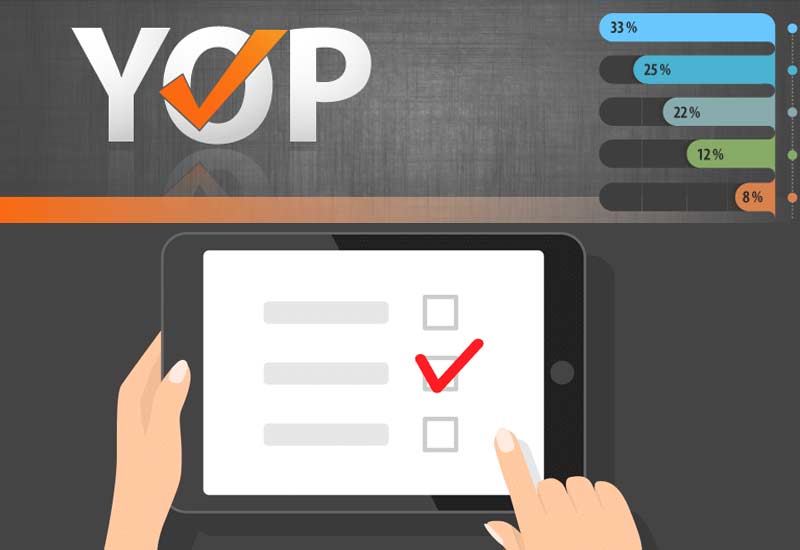
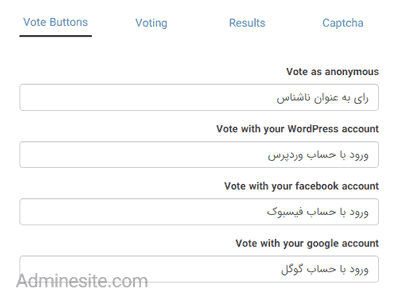
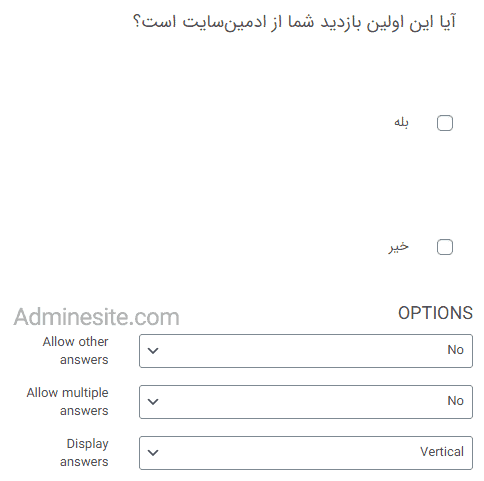
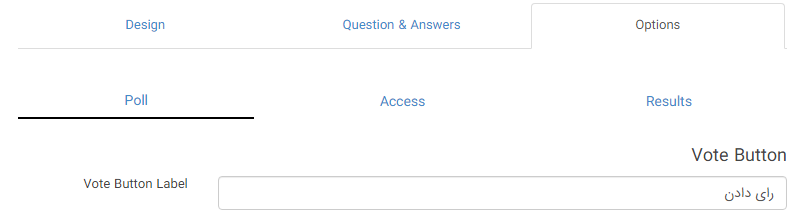

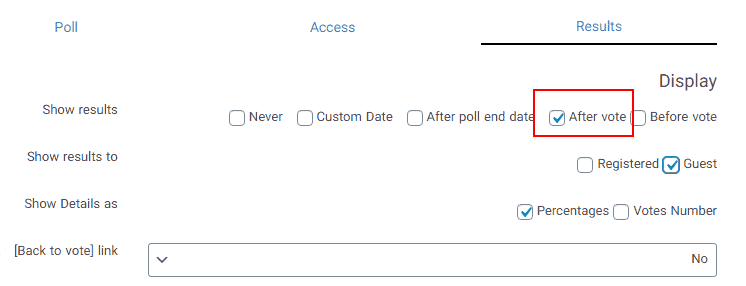
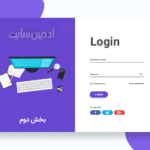


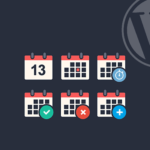
افزونه خیلی خوبیه